win10時間不自動同步該怎麼辦win10時間不自動同步解決方案
- WBOYWBOYWBOYWBOYWBOYWBOYWBOYWBOYWBOYWBOYWBOYWBOYWB轉載
- 2023-07-08 17:41:068258瀏覽
一般來說電腦的時間都是會自動同步到全新的北京時間的,可是有些win10客戶發覺自己的電腦時間不自動同步,怎麼辦呢?開啟控制面板,點擊日期和時間,隨後轉換到internet時間選單欄,然後點擊變更設定按鈕,在彈出的介面點擊馬上升級,稍等片刻一會,介面就會發生與time.windows.com同殲取得成功的提醒。
win10時間不自動同步該怎麼辦:
1、點擊“逐漸—控制台”,或按鍵盤上的windows圖標,隨後點擊“控制台”。
2、在彈跳視窗中點選「階段和時間」。系統軟體不一樣,介面會略有不同。
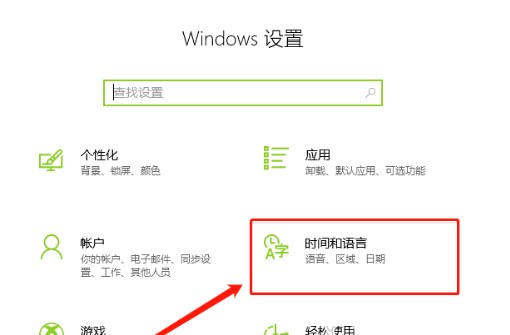
3、在新開啟對話方塊點選「internet時間」項目。
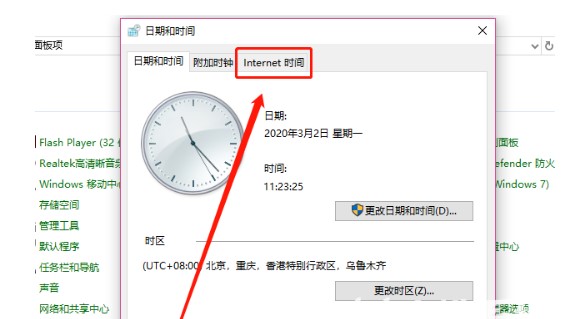
4、點選「變更設定」。
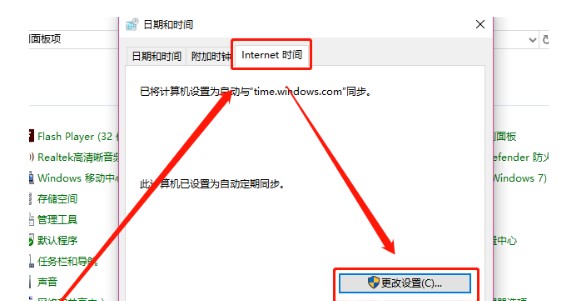
5、在新彈出來介面,點擊“馬上升級”,下邊表明昇級成功後,點擊“確定”。
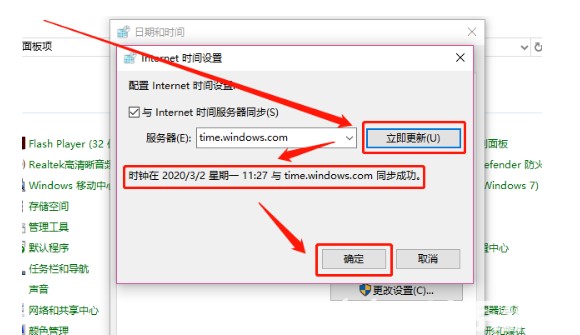
6、撤出設定對話框,就可以看見系統軟體時間與網路時間同殲成功了。
之上便是win10時間不自動同步該怎麼辦win10時間不自動同步解決方案的內容分享了,期待對各位有些協助!
以上是win10時間不自動同步該怎麼辦win10時間不自動同步解決方案的詳細內容。更多資訊請關注PHP中文網其他相關文章!
陳述:
本文轉載於:windows7en.com。如有侵權,請聯絡admin@php.cn刪除

